禁用触摸板,小编教你怎么禁用笔记本触控板
- 分类:Win7 教程 回答于: 2018年07月06日 12:36:02
现在用笔记本的用户都越来越多了,现在也有人把笔记本当电视使了。但是笔记本上面有一个触摸板,现相信大家都用过。可是有的时候一不小心触摸到就会导致鼠标跟着跳动。那么如何关闭笔记本触控板?下面,小编给大家带来了禁用笔记本触控板图文。
现在的笔记本电脑都配置触摸功能,笔记本的触摸板功能在日常的使用中很少用到。开启触摸板功能,有时候会因为手不小心刮到而产生无用的操作。那么如何禁用笔记本的触摸板功能呢?下面,小编给大家分享禁用笔记本触控板的技巧。
怎么禁用笔记本触控板
我的电脑,右键选中“管理”进入“设备管理器”找到鼠标,可以看到两个设备,一个是USB鼠标,另一个是ps/2,Win7系统识别笔记本的触控板。
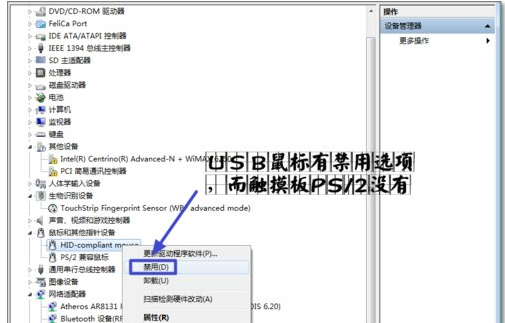
笔记本图-1
USB鼠标有设备禁用选项,而ps/2没有。
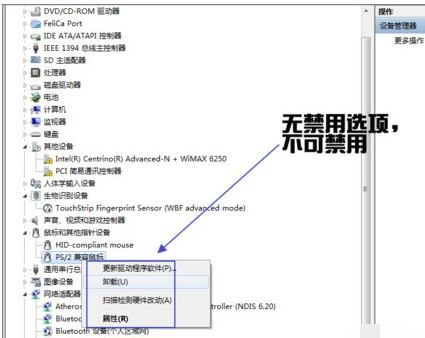
触控板图-2
选择“卸载”,这样可以将设备停用。
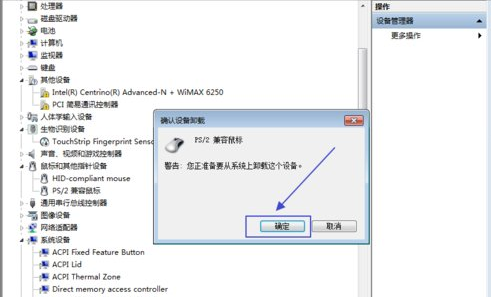
触控板图-3
重新启动电脑,再打开设备管理器。
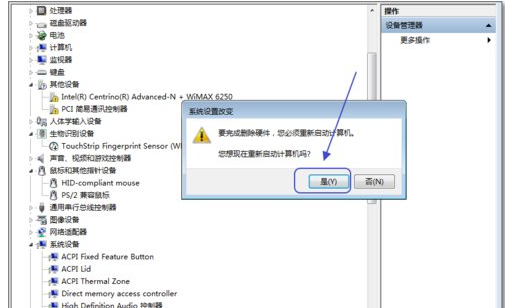
禁用触摸板图-4
现在就有禁用选项了。选择“禁用”即可停止设备功能。
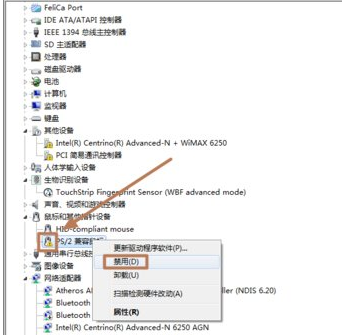
笔记本图-5
在需要的时候,我可以打开设备管理器,选择“启用”设备。
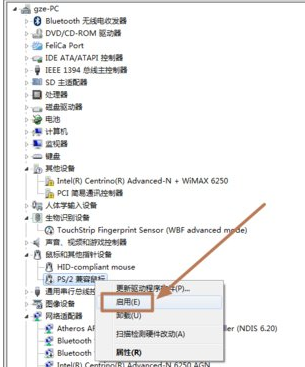
笔记本触控板图-6
若想达到当有usb鼠标插入时,则系统会自动禁用触控板可以参与下图进行设置,涉及修改注册表,未测试过。有兴趣的朋友可试试。
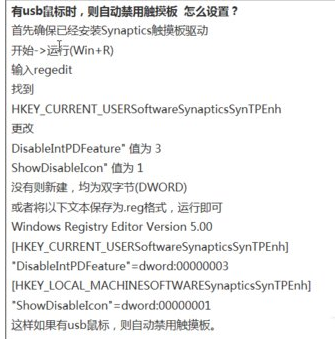
笔记本触控板图-7
以上就是笔记本电脑关闭触摸板的方法。
 有用
26
有用
26


 小白系统
小白系统


 1000
1000 1000
1000 1000
1000 1000
1000 1000
1000 1000
1000 1000
1000 1000
1000 1000
1000 1000
1000猜您喜欢
- win7系统下载重装的方法是什么..2022/12/13
- win7电脑系统还原怎么弄教程..2022/12/25
- ghost windows8系统重装还原回win7图..2017/05/14
- 小白一键重装系统win7教程演示..2021/11/14
- win7开机密码忘了怎么解除2022/06/03
- 电脑怎样重装系统win7旗舰版..2022/07/05
相关推荐
- Win7系统系统还原被禁用怎么办..2022/05/17
- 小白教你win7电脑忘记开机密码怎么办..2021/11/10
- 如何进入安全模式,小编教你win10如何..2018/03/17
- 一键备份系统,小编教你Win7怎么一键备..2018/03/14
- win7电脑如何设置自动锁屏2023/01/02
- 0x80070002,小编教你win10更新失败0x8..2018/06/23

















